🇸🇳 CAMPUSEN : Comment afficher le menu principal à partir de votre mobile pour connaître votre classement…

Les Orientations ont démarré depuis le 08 décembre dernier et se poursuivent. Il n’y a cependant pas encore de communiqué officiel mais les bacheliers reçoivent déjà des messages leurs notifiant sur les premières propositions d’orientation.
Il est désormais possible pour chaque bachelier(e) de connaitre son classement dans chacune des filières choisies sur la plateforme Campusen. Ci-dessous vous trouverez un tutoriel exclusivement en image qui vous permettra non seulement de découvrir votre classement parmi tous les demandeurs sur campusen en utilisant votre téléphone Android (Pour ceux qui ne peuvent pas se connecter à partir d’un ordinateur), mais aussi de pouvoir faire apparaître le bouton « Confirmer » sur votre mobile.
Prérequis :
- disposer d’un smartphone Android connecté
- savoir comment installer une application à partir du PlayStore
Se rendre dans le Play store, recherchez et téléchargez l’application « Desktop FullScreen Web Browser »
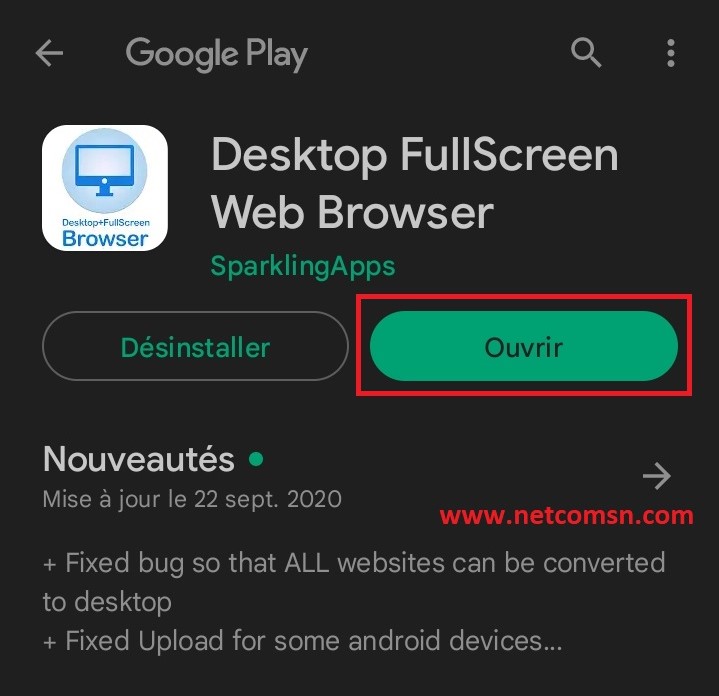
Ouvrir l’application puis à l’aide du clavier, écrire l’adresse de la plateforme Campusen (orientation.campusen.sn) dans le rectangle(barre d’adresse) situé en haut puis valider (Voir capture ci-dessous)
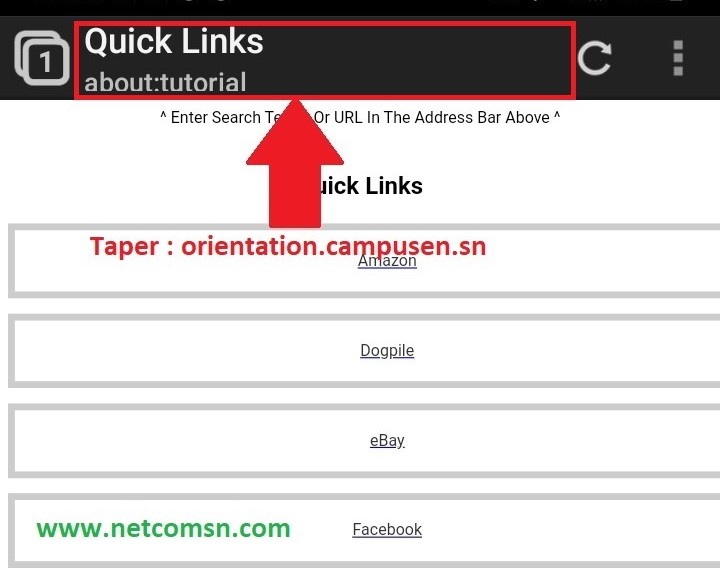
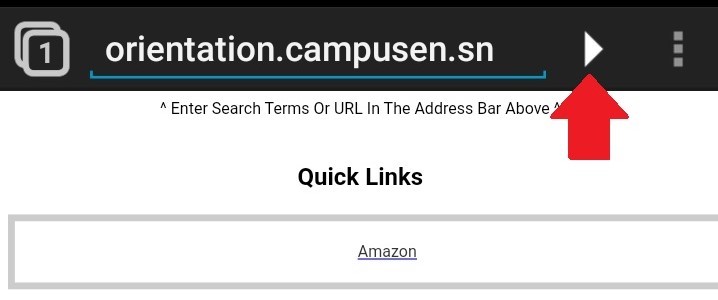
Ouvrir ensuite le menu principal de l’application (comme indiqué ci-dessous)
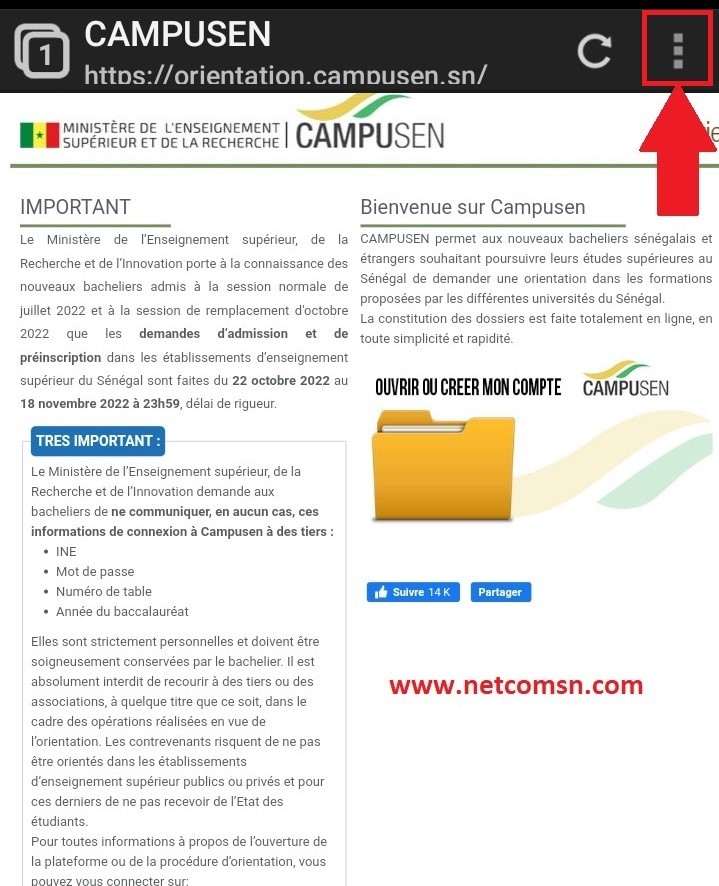
Choisir l’option « Paramètres » puis sur la page qui s’affiche, taper sur « Navigateur »
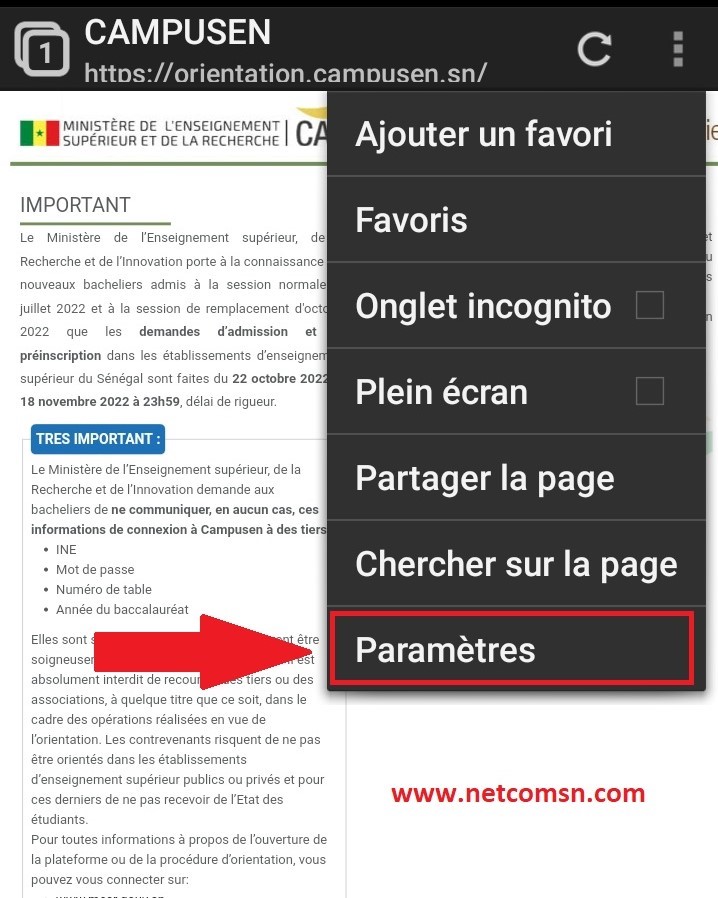
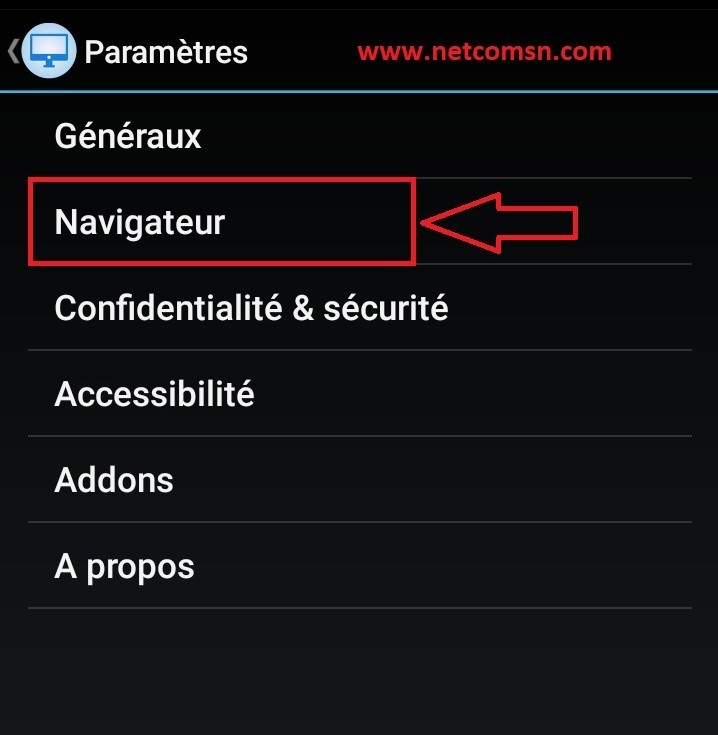
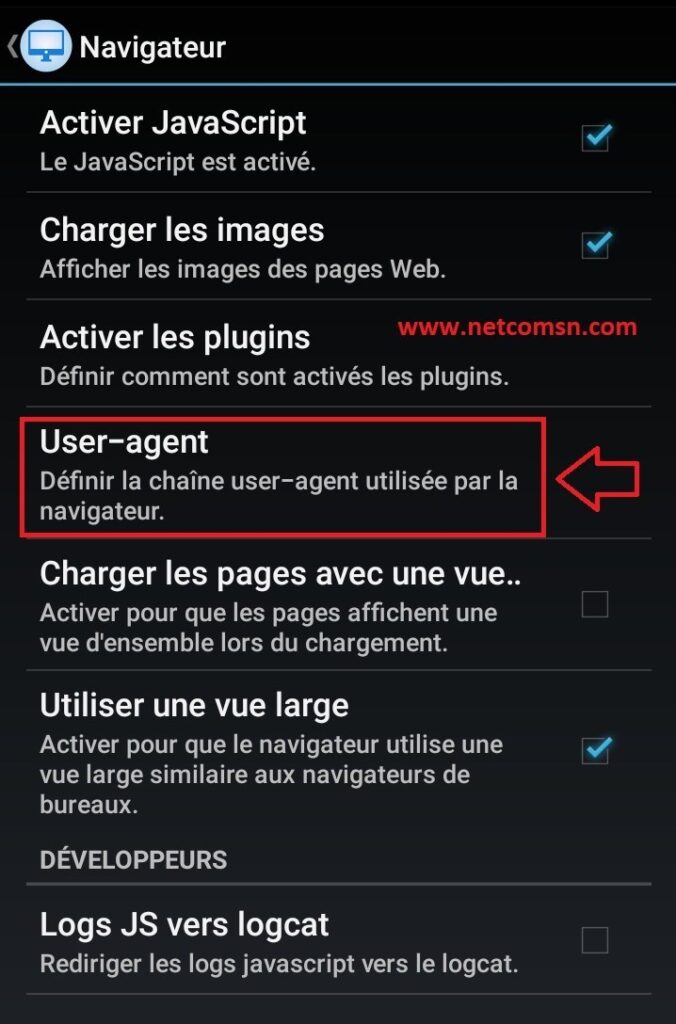
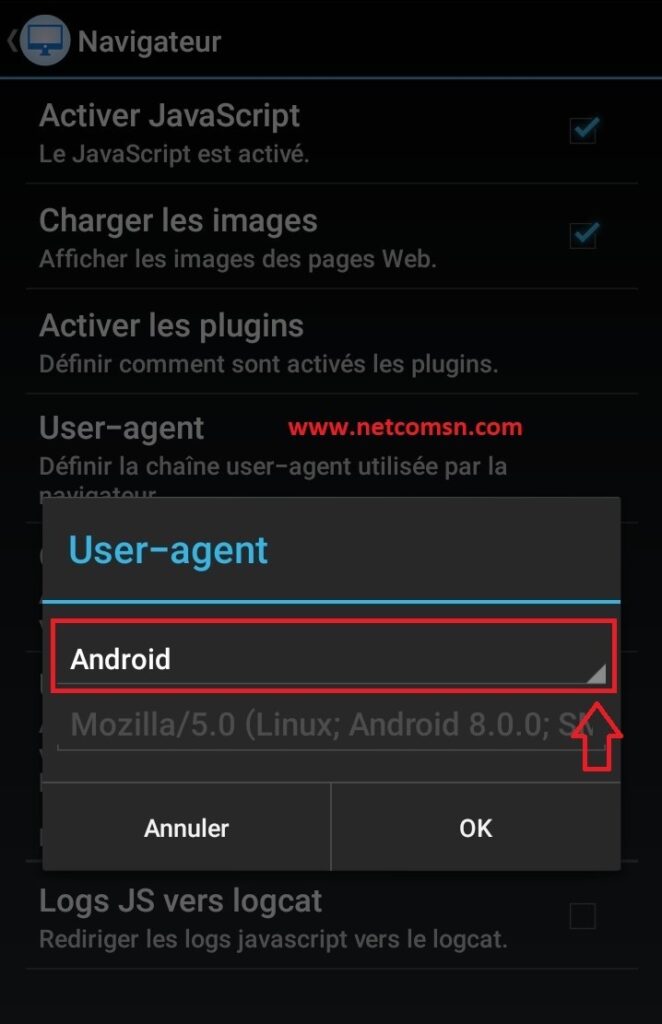
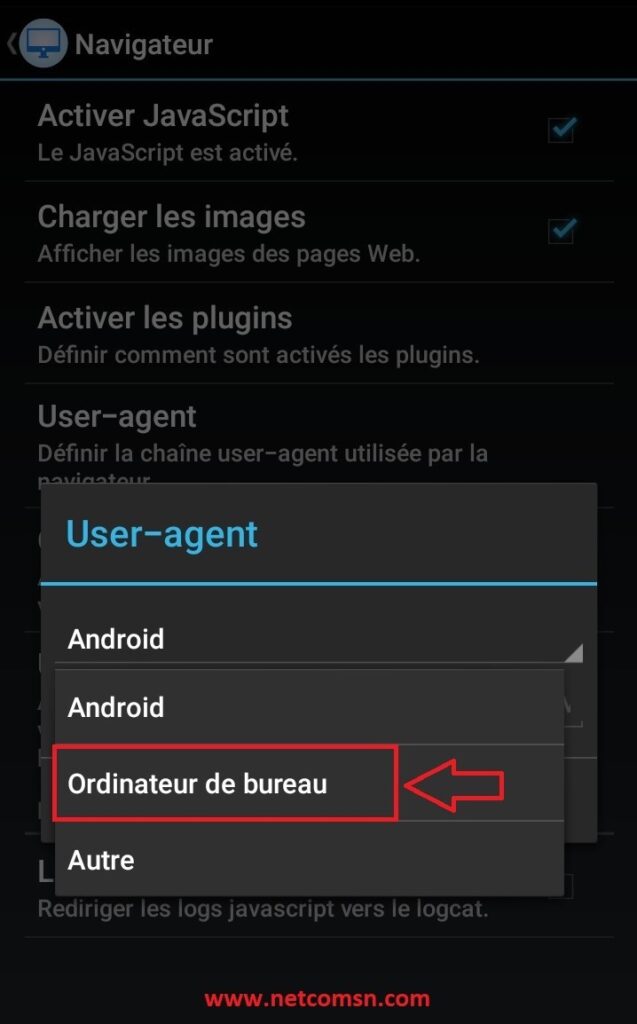
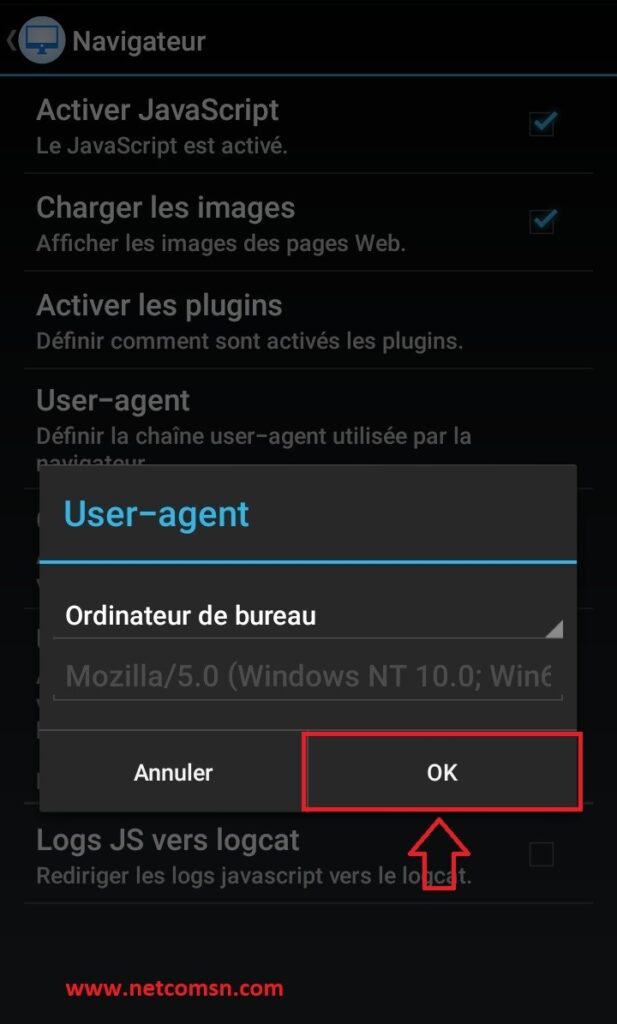
⚠️🔃ACTIVER LA ROTATION AUTOMATIQUE DE VOTRE ECRAN🔃
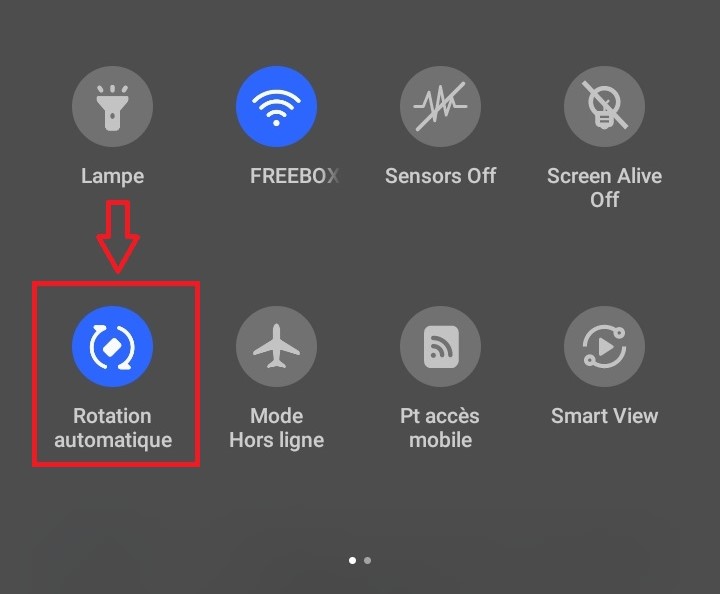
Après avoir activé la rotation automatique, quitter les paramètres à l’aide du bouton « Retour » de votre téléphone jusqu’à revenir sur la page Campusen (Ci-dessous) puis Cliquer sur le dessin du Dossier Jaune pour ouvrir la page de connexion au compte.
NB : Vous n’avez pas besoin de vous connecter avec votre INE et Mot de passe pour accéder à la page qui vous permet de voir votre classement.
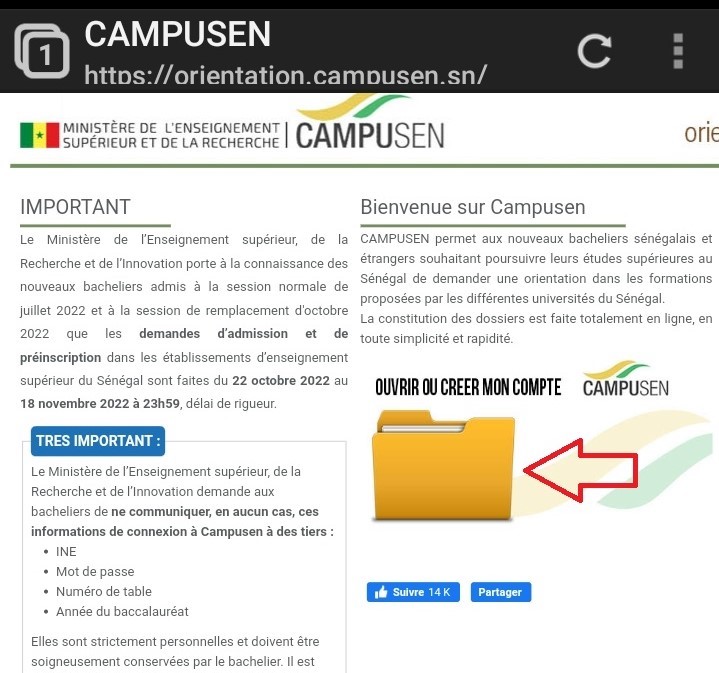
Faire une rotation de votre téléphone en mode paysage
(🔃Retourner votre téléphone sur l’horizontal)
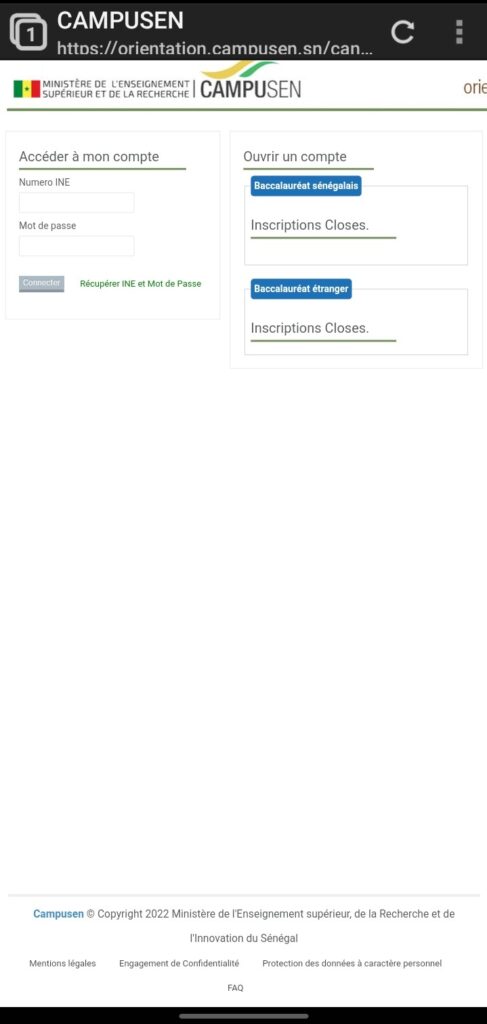
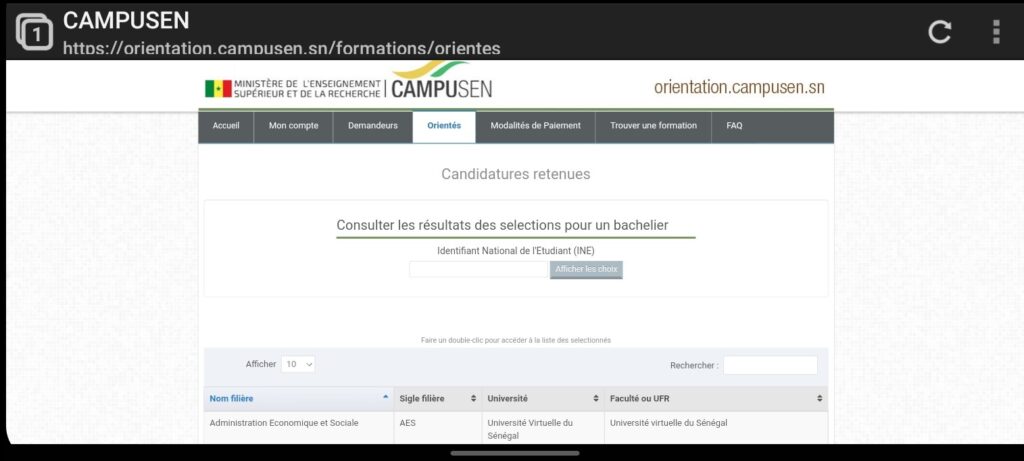
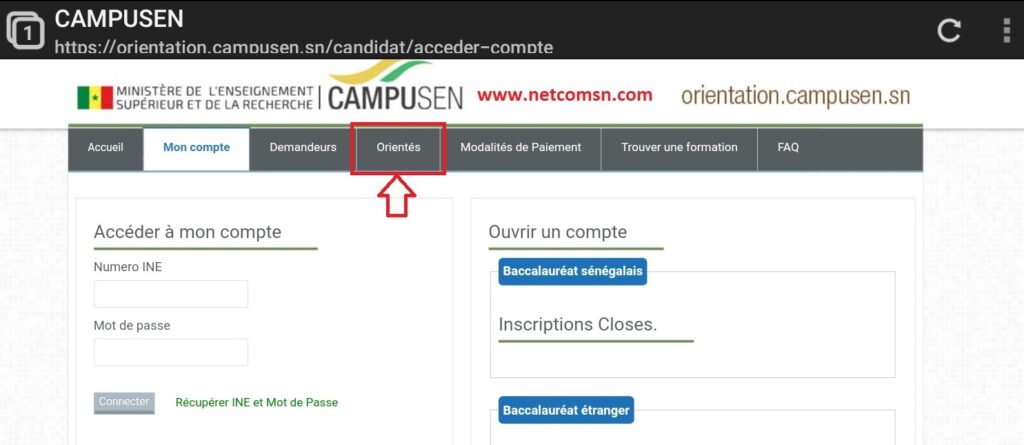
Vous pourrez ensuite faire toutes les opérations que vous souhaitez sur la plateforme sans nécessiter l’usage d’un ordinateur. Ceux qui ont reçu une proposition d’orientation pourront par exemple utiliser ce tuto pour faire apparaitre le bouton « Confirmer » sur leur téléphone mobile et ainsi valider leur orientation.
Ceux qui souhaitent surveiller leur classement aussi pourront le faire en suivant le tuto ci-dessous après avoir effectué les précédentes manipulations.
- Cliquez-ici pour voir comment connaitre votre classement sur campusen
- Cliquez-ici pour voir le guide complet sur la procédure d’orientation
FAQ(Foire Aux Questions) CAMPUSEN
1/3 QUESTIONS GÉNÉRALES
[WPSM_AC id=25292]
2/3 QUESTIONS SUR LE COMPTE
[WPSM_AC id=25298]
3/3 QUESTIONS SUR LE PAIEMENT
[WPSM_AC id=25307]






